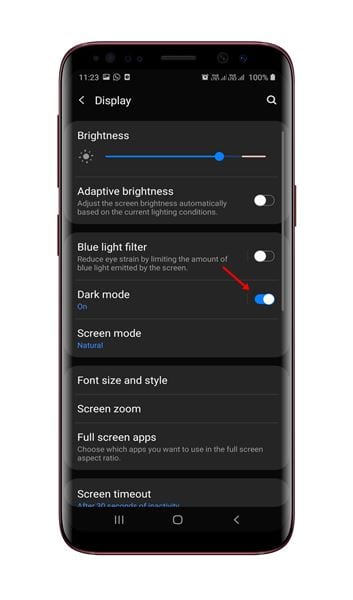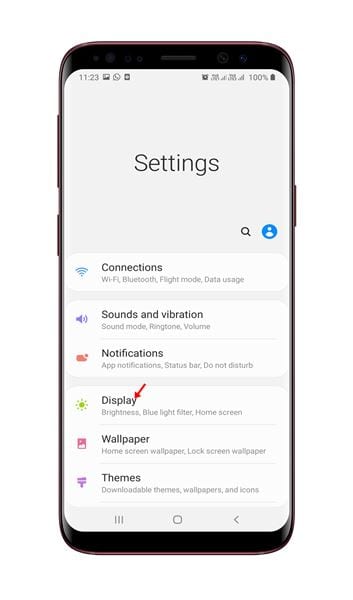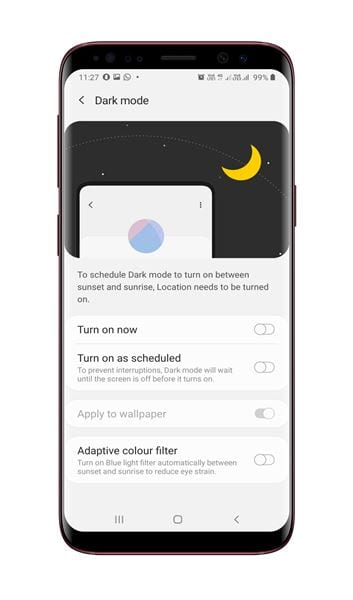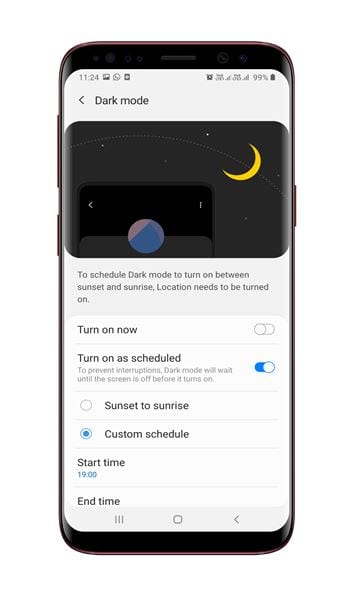የጨለማ ሁነታ ካለፈው አመት ጀምሮ በመታየት ላይ ነው። እንደ አፕል፣ ሳምሰንግ፣ ጎግል፣ ወዘተ ሁሉም ታዋቂ ስማርትፎን ሰሪዎች በስማርት ስልኮቻቸው ላይ የጨለማ ሁነታን አስተዋውቀዋል። በስማርትፎኖች ላይ ያለው የጨለማ ሁነታ በእውነቱ ዝቅተኛ ብርሃን ባለባቸው አካባቢዎች ተነባቢነትን ለማሻሻል ነው።
የጨለማው ሁነታ ተነባቢነትን ከማሻሻል በተጨማሪ በአይን ላይ ቀላል መሆንን የመሳሰሉ ሌሎች ጥቅሞች አሉት. እንዲሁም የስማርትፎንዎን የባትሪ ዕድሜ ለማሻሻል ይረዳል። ጎግል ስርዓት-ሰፊ የጨለማ ሁነታን በአንድሮይድ 10 አስተዋውቋል።ከአንድሮይድ 10 በፊት ሳምሰንግ በአንድሮይድ 9 ፓይ ውስጥ ስርዓት-ሰፊ የምሽት ሁነታን ከአንድ UI የመጀመሪያ ስሪት ጋር አስተዋወቀ።
በኋላ፣ ጎግል የጨለማ ሁነታን ወደ አንድሮይድ 10 ሲጨምር ሳምሰንግ ከራሱ ይልቅ ጎግልን ለመጠቀም መርጧል። እርግጥ ነው፣ ሳምሰንግ አንዳንድ አዳዲስ ባህሪያትን ለGoogle አቅርቦቶች አክሏል ለምሳሌ የጨለማ ሁነታን መርሐግብር፣ አካባቢን መሰረት ያደረገ የምሽት ሁነታ (ፀሐይ ስትጠልቅ/ፀሐይ መውጣት)፣ ወዘተ።
በ Samsung መሣሪያዎች ላይ ጨለማ ሁነታን እንዴት ማንቃት እንደሚቻል
በ Samsung መሳሪያዎች ላይ ጨለማ ሁነታን የማብራት አማራጭ ተደብቋል, ነገር ግን በጥቂት ጠቅታዎች ሊበራ ይችላል. ስለዚህ፣ በዚህ ጽሁፍ ውስጥ አንድ UI በሚያሄዱ የሳምሰንግ ጋላክሲ መሳሪያዎች ላይ Dark Modeን እንዴት ማንቃት እንደሚቻል ደረጃ በደረጃ መመሪያን እናካፍላለን። እንፈትሽ።
ደረጃ 1 የመጀመሪያው እና ዋነኛው , የመተግበሪያ መሳቢያውን ይክፈቱ ለ Samsung መሣሪያዎ.
ደረጃ 2 አሁን አዶውን ጠቅ ያድርጉ "ቅንጅቶች" .
ሦስተኛው ደረጃ. በሚቀጥለው ገጽ ላይ . የሚለውን ቁልፍ ተጫን "አሳይ" .
ደረጃ 4 አሁን ወደ ታች ይሸብልሉ እና "ጨለማ ሁነታ" የሚለውን አማራጭ ያግኙ. በቀላሉ፣ ጨለማ ሁነታን ለማብራት የመቀየሪያ አዝራሩን ይጠቀሙ .
ደረጃ 5 ጠቅ ያድርጉ “ጨለማ ሞድ” የSamsung ልዩ የጨለማ ሁነታ ባህሪያትን ለማሰስ።
ደረጃ 6 አሁን ብዙ አማራጮችን ታያለህ “አሁን ሩጡ " እና "እንደ መርሃግብሩ ያሂዱ" و "የብጁ ጠረጴዛ" . በብጁ መርሐግብር በራስ-ሰር እንዲበራ የማታ ሁነታን ማቀናበር ወይም ከፀሐይ መውጫ እስከ ፀሐይ መውጫ ድረስ እንዲሄድ ማድረግ ይችላሉ።
ይሄ! ጨርሻለሁ. በ Samsung Galaxy ስልኮች ውስጥ ጨለማ ሁነታን በዚህ መንገድ ማንቃት ይችላሉ።
ስለዚህ, ይህ ጽሑፍ በ Samsung Galaxy ስልኮች ላይ ጨለማ ሁነታን እንዴት ማብራት እንደሚቻል ነው. ይህ ጽሑፍ እንደረዳዎት ተስፋ ያድርጉ! እባኮትን ለጓደኞችዎም ያካፍሉ። በዚህ ጉዳይ ላይ ጥርጣሬዎች ካሉዎት ከዚህ በታች ባለው የአስተያየት ሳጥን ውስጥ ያሳውቁን።